来訪者情報入力画面
目次
来訪者情報入力画面に関する説明
来訪者情報の3つの入力方法と入力内容について
1.名刺撮影について
来訪者の名刺を撮影します。
名刺を撮影することで、来訪者にご自身の企業名や氏名の入力の手間を省くことができます。
撮影した名刺画像は、来客通知に添付され確認することができます。
画像は来訪者履歴画面、ラクネコMobile、メール通知、各チャット通知で確認が可能でございます。
来訪者履歴画面で確認手順はこちら(手順7. (必要な場合)名刺画像のデータ確認・保存方法について)よりご参照ください。
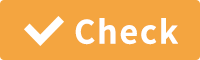
・名刺画像はSMS通知ではご確認は出来ません。
・来訪者履歴画面は、画像表示のみの為、来訪企業名と来訪者氏名への記録はされません。
名刺画像のデータについて
名刺画像はラクネコのサーバーに保存されており、保存期間は無期限となっております。
ご解約等、データ削除の際に画像ファイルも削除致しますが、ご利用期間中にファイル削除ご希望の場合はサポートチャンネルまでご依頼をお願い致します。
2.手書き入力について
※こちらはオプション機能になります。受付画面に手書きで来訪企業名や来訪者氏名を入力することができます。
※必須入力の項目がございます
会社名 項目:任意入力です。
お名前 項目:必須入力です。
3.キーボード入力について
キーボードが表示され、キーボードから来訪企業名や来訪者氏名を入力することができます。
【入力項目】
・来訪企業名:来訪者の企業名を入力します。
・来訪者氏名:来訪者の氏名を入力します。
※チェックがある場合は、必須入力になります。
4.入力内容について
入力内容は以下4つ御座います。
・来訪企業名:来訪者の企業名を入力します。
・来訪者氏名:来訪者の氏名を入力します。
・人数:来訪人数を「ー」/「+」ボタンをタップして入力します。
・用件:来訪の目的を「打ち合わせ」/「商談」/「その他」ボタンをタップして入力します。
「その他」をタップしますと、iOSのキーボードが表示され、自由入力が可能です。
来訪者情報入力画面の設定
1.受付ボタンの設定画面を開きます
ラクネコ管理画面の受付設定画面を開きます。
受付設定の「︙」から、「編集」をクリックします。
来訪者情報入力画面の設定をしたい受付ボタンの「編集」をクリックします。
3.来訪者情報入力設定を行います
「来訪者情報入力画面」をクリックし、入力方法や入力内容を設定します。
設定が完了したら、保存ボタンをクリックします。
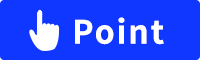
「来訪企業名」「来訪者氏名」のいずれか又は両方のチェックを外したい場合は、入力方法で「キーボード入力」のみチェックしてください。
「名刺撮影」「手書き入力」にチェックがある場合は、「来訪企業名」「来訪者氏名」のチェックを外す事ができません。
3. ラクネコ受付アプリで反映確認します
ラクネコ受付アプリの設定再読み込みを行い、来訪者情報入力画面が確認できたら設定完了です。
ラクネコ受付アプリの設定再読み込みはこちらのマニュアルをご参照ください。
- ウェブマニュアル
- 受付画面のカスタマイズ
- 受付フローに設定する画面毎の説明
- 来訪者情報入力画面
